
Cara Edit Warna Baju di Canva Agar Terlihat Lebih Menarik
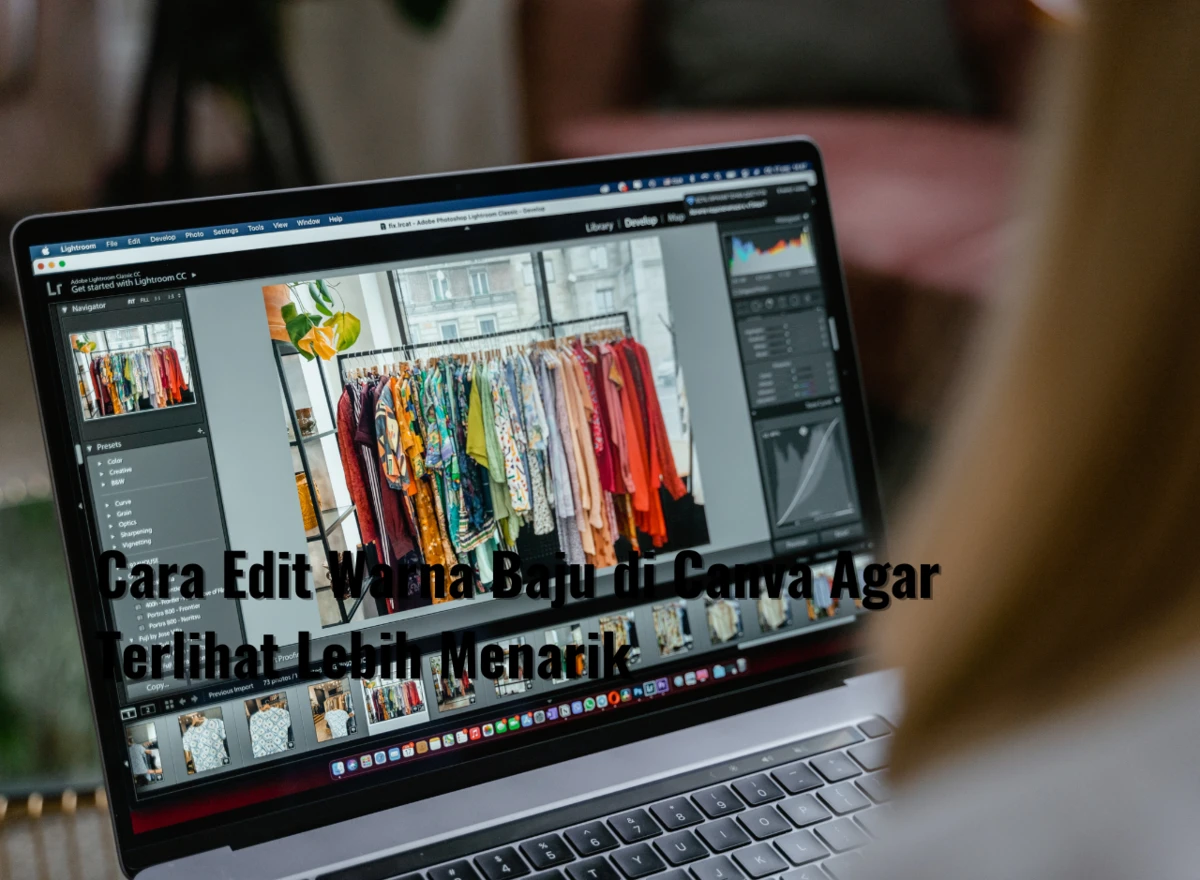
Kamu yang sedang ingin mengedit warna baju, diharuskan untuk paham bagaimana cara edit warna baju di Canva.
Canva sendiri merupakan salah satu website atau aplikasi online editing, fitur lengkap dan tentu memudahkan pengerjaan bagi siapa saja yang menggunakannya. Bagi kamu yang masih baru dengan penggunaan Canva, maka jangan ragu untuk simak penjelasan pada kesempatan kali ini ya.
Cara Edit Warna Baju di Canva dengan Mudah
Disebutkan tadi, bahwa Canva merupakan salah satu website atau aplikasi desain gratis yang bisa digunakan untuk mengedit warna baju dengan beragam jenis elemen desain secara online.
Menggunakan platform ini, kamu bisa mengubah warna baju dengan beragam warna yang lebih bervariasi. Lebih menarik, dan tentu saja hasil edit akan nampak seperti foto aslinya. Untuk tahu tutorialnya bagaimana, simak penjelasan selanjutnya ya.
1. Membuka Aplikasi Canva
Hal pertama yang harus kamu lakukan, adalah terlebih dahulu membuka aplikasi Canva atau membuka website canva.com menggunakan laptop.
Pengubahan atau edit warna baju menggunakan laptop di Canva dilakukan agar lebih mudah, lebih efisien dan pengerjaan akan lebih efektif.
2. Miliki Akun Canva
Sebelum bisa memanfaatkan fitur editnya, secara resmi kamu harus memiliki akun terdaftar yang resmi terlebih dahulu.
Jika akun Canva belum dimiliki, maka pastikan agar dapat melakukan proses daftar terlebih dahulu secara gratis. Melalui website resmi Canva atau langsung menggunakan aplikasinya.
Prosedur daftar dapat dilakukan dengan menggunakan alamat email, nomor ponsel dan meregistrasikan akun sosial media. Baik itu Google atau bahkan juga bisa menggunakan Facebook.
Nanti kamu akan diminta untuk memilih jenis akun, diperuntukkan untuk bidang pendidikan, bisnis atau bahkan pribadi dan lain-lain.
Dengan menentukan kategori tersebut, maka di halaman editingnya akan menampilkan berbagai jenis tamplate sesuai dengan ketentuan tadi. Dan nanti template tersebut bisa digunakan setelah proses daftarnya dilakukan.
3. Memilih Bingkai
Karena sudah memiliki akun dan telah memiliki akun untuk Login, cara edit warna baju di Canva selanjutnya adalah dengan memilih jenis bingkai sesuai keinginan.
4. Memilih Foto
Untuk dapat mengubah warna bajunya, klik terlebih dahulu opsi Photos yang letaknya berada di sebelah kiri layar halaman website. Ikcon tersebut digunakan untuk mengunggah gambar yang warja bajunya ingin diubah.
5. Klik Menu Effect
Nah, jika sudah dipilih jenis foto mana yang akan diubah warna bajunya. Selanjutnya pilih opsi menu Effect dan lanjutkan dengan memilih Background Remover. Langkah ini dilakukan agar latar belakang pada foto bisa diubah juga.
6. Klik Menu Erase
Agar bisa menghapus bagian ekstra dari baju atau t-shirtnya. Gunakan saja tool kuas penghapus secara perlahan dan penuh kehati-hatian. Pastikan agar semua permukaan wajah bahkan hingga tangan tidak lagi terlihat.
Pastikan bentuk baju tidak ada goresan dan tidak terkena kaus penghapus ya. Jika sudah, selesaikan langkah ini dengan klik Done.
7. Mengatur Ulang Posisi Baju
Lalu cara edit warna baju di Canva selanjutnya adalah dengan mengatur ulang bagaimana posisi bajunya. Jika sudah, lakukan pengunduhan pada ikon Unduh yang sudah disediakan.
8. Atur File Menjadi PNG
Proses ini dapat dilakukan dengan masuk pada menu Transparent Background. Opsi tersebut disimpan pada Sellect Pages dan pilih Page 2. Kemudian selesaikan dengan pilih menu Done.
9. Download
Simpan terlebih dahulu gambar sebelumnya, dan penyimpanan bisa dilakukan ke laptop atau bahkan handphone. Tergantung dari perangkat atau gadget apa yang digunakan.
10. Membuka Kembali Canva
Selanjutnya masuk ke tahap proses pengubahan warna baku. Bagaimana cara edit warna baju di Canva satu ini tinggal memasukkan foto lagi yang ingin diubah warna bajunya. Dan Uploads.
11. Sesuaikan Baju dengan Gambar
Cara edit baju di Canva pada tahap ini, kamu diharuskan untuk memposisikan baju dengan gambar secara baik juga benar ya.
12. Pilih Menu Duotone
Setelah proses sebelumnya sudah dilakukan, klik terlebih dahulu menu Effect dan pilih Dutone untuk melanjutkan.
Nanti pada layar situs akan ditampilkan beberapa warna baku, kamu tinggal memilih warna baju sesuai keinginan saja.
13. Lakukan Pengunduhan
Jika ternyata warna bajunya sudah berhasil diganti, maka tinggal lakukan cek kembali atas gambar yang telah diedit warna bajunya. Bila sudah selesai, maka jangan lupa untuk melakukan pengunduhan secara langsung.
Keuntungan Edit Warna Baju di Canva Bagi Pengguna
Ada beberapa keuntungan yang bisa pengguna dapatkan jika pengeditan warna baju dilakukan menggunakan platform Canva. Apa saja?
- Warna disediakan sangat banyak, sehingga variasi jelas lebih beragam
- Lebih cepat dan proses melakukannya lebih sederhana
- Hemat biaya
- Mudah diakses
Adalah beberapa jenis keunggulan dan keuntungan jika kamu berhasil melakukan edit foto mengubah warna baju menggunakan Canva.
FAQ │Pertanyaan Tentang Cara Edit Warna Baju di Canva
Apakah Edit Warna Baju di Canva Berbayar?
Jika menggunakan fitur dasarnya tidak akan dibebankan biaya, namun jika fitur yang digunakan lebih khusus. Akan lebih baik jika berlangganan saja.
Ada Berapa Pilihan Warna Baju yang Disediakan Canva?
Banyak, kamu bisa memilih warna bajunya sesuai kebutuhan juga sesuai keinginan.








